روابط سريعة
Trello هي أداة تنظيمية يمكنك استخدامها في أي عدد من المناطق في حياتك. سواء أكنت بحاجة إلى تنظيم منزلي أو أنظمة أعمال أو أية مجموعة أخرى من المهام يجب عليك مواكبتها ، فهناك العديد من الطرق لإعداد لوحات Trello واستخدامها لتناسب احتياجاتك. يستند Trello على نظام تنظيم Kanban ، باستخدام بطاقات منقولة لكل مهمة تحتاج إلى إكمالها. يمكن لكل بطاقة أن توفر قدرًا كبيرًا من المعلومات حول هذه المهمة بعينها.
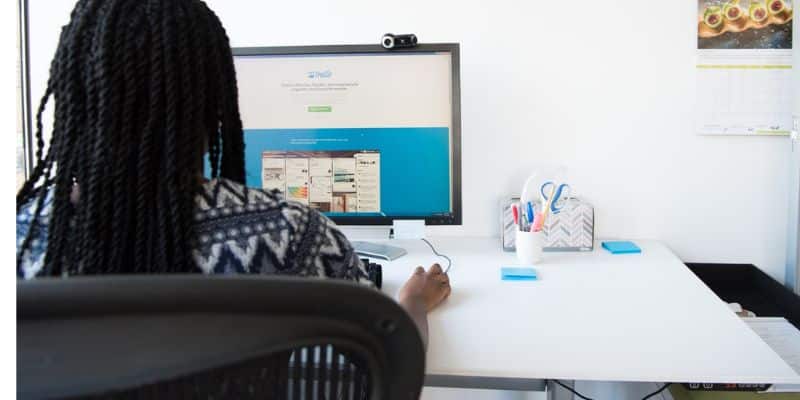
يضيف Trello ميزات جديدة في كثير من الأحيان لجعل استخدام النظام أكثر كفاءة من حيث الوقت. إليك بعض الأشياء التي يمكنك فعلها باستخدام بطاقات Trello بعد أن تكون قد تعلمت الأساسيات بالفعل.
1. أدخل بطاقات جديدة في أي مكان
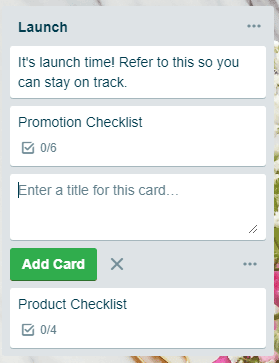
عادةً ، عندما تريد إضافة بطاقة جديدة إلى قائمة ما، انقر فوق الزر “إضافة بطاقة أخرى” في أسفل القائمة. إذا أردت بعد ذلك نقلها إلى مكان مختلف ، فستحتاج إلى سحب البطاقة و إفلاتها في المكان الذي تريده. هناك طريقة أسرع ، على الرغم من ذاك. إذا قمت بالنقر المزدوج على مكان بين بطاقتين تريد أن تظهر بينما البطاقة الجديدة ، يظهر مربع الحوار “إضافة بطاقة” في المكان الذي تريده.
2. إعادة تحريك البطاقات أثناء إنشائها
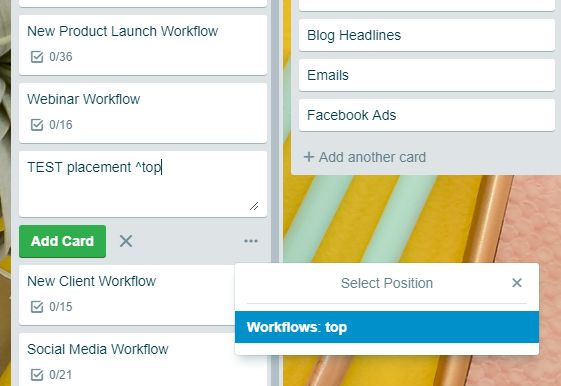
إذا بدأت في إنشاء بطاقة في أسفل القائمة ولكنك أدركت أنك تريدها في المكان الثاني ، فلن تحتاج إلى البدء من جديد أو سحب البطاقة النهائية و إفلاتها. ما عليك سوى إنهاء كتابة اسم البطاقة ثم إضافة علامة الإقحام “^” وعدد الفتحة التي تريد استخدامها. على سبيل المثال ، سيذهب “^ 2” إلى الفتحة الثانية. يمكنك أيضًا كتابة “^ top” أو “^ bottom” لنقل البطاقة النهائية إلى تلك المساحة في القائمة في الأعلى أو الأسفل.
3. البحث عن البطاقات عن طريق التصنيفات
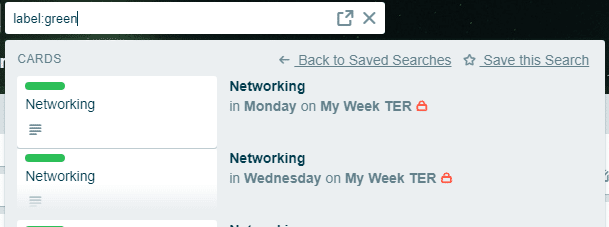
إذا كنت تستخدم تصنيفات الألوان لتنظيم لوحاتك بشكل مرئي ، فيمكنك البحث عن تصنيفات معينة فقط عن طريق كتابة لون التسمية بعد تصنيف الكلمات. على سبيل المثال ، يمكنك كتابة “label: green” لرؤية جميع البطاقات ذات التسميات الخضراء على اللوحة الخاصة بك. يمكنك أيضًا استخدامها للتسميات المسماة مثل “label: clients” لتحديد تلك البطاقات التي تحمل هذا التصنيف.
4. تصفية البطاقات عن طريق تسمية
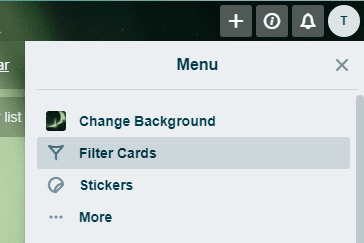
يمكنك أيضًا استخدام وظيفة التصفية للعثور على بطاقات ذات تصنيفات محددة. انقر فوق الزر “إظهار القائمة” ، ثم حدد “تصفية بطاقات” من القائمة. انقر على لون العلامة التي تريد رؤيتها. كما يتيح لك البحث عن أكثر من لون واحد في نفس الوقت. إذا كانت ترشيح لوني ، سترى علامة اختيار بجانبه.
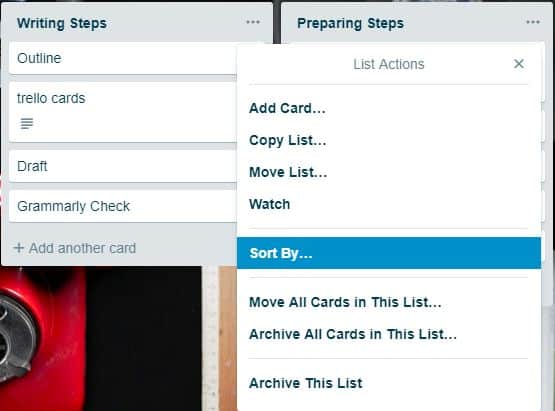
5. الحصول على تحديثات البطاقة
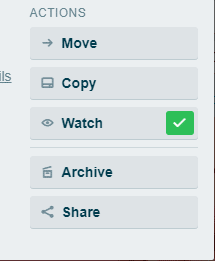
إذا كنت تستخدم Trello كفريق ، فقد ترغب في مشاهدة البطاقة والحصول على تحديث كلما قام شخص آخر بتغيير شيء ما على هذه البطاقة. للقيام بذلك ، انقر فوق البطاقة التي ترغب في إجراء تحديثات لها ، وانقر فوق الزر “مشاهدة” بالقرب من الجزء السفلي من البطاقة الموسعة.
6. السحب والإسقاط على البطاقات
يعمل Trello عن طريق سحب العناصر و إفلاتها على اللوحات ، ولكن يمكنك أيضًا سحب عناوين URL الخاصة بالموقع والمستندات مباشرة إلى البطاقة. لنقل عنوان موقع ويب ، قم بتمييزه في شريط العناوين في المستعرض الخاص بك ، اسحبه إلى علامة التبويب حيث يكون Trello مفتوحًا ، ثم حركه لأسفل أعلى البطاقة التي تريد الارتباط بها. بالنسبة للوثائق ، كل ما عليك فعله هو سحبها من مجلد المستندات إلى البطاقة.
7. توصيل البطاقات
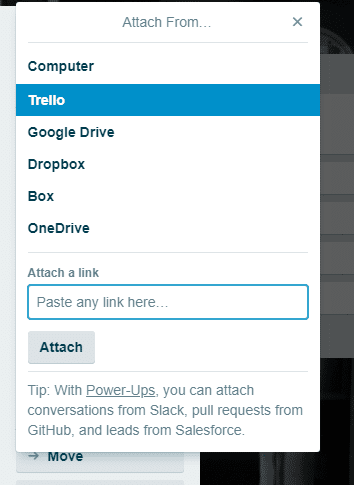
لتجنب المتاعب من التبديل بين البطاقات ، يمكنك ربط الاثنين. افتح البطاقة التي تريد ربطها بأخرى وانقر على “مرفق” على الجانب الأيمن. انقر على خيار Trello ، وابحث عن البطاقة التي تريد الاتصال بها. لإجراء اتصال يسمح لك بالتبديل بين الإثنين ، افتح البطاقة التي ربطتها للتو وأضف البطاقة الأصلية كمرفق. بنقرة واحدة سوف ترسل لك البيانات الآن ذهابا وإيابا.

8. إنشاء بطاقات فردية من قائمة
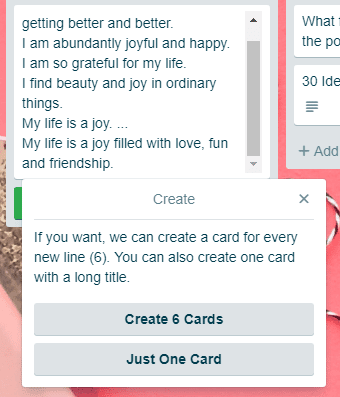
إذا كنت ترغب في إنشاء بطاقات استنادًا إلى قائمة العناصر ، فقم أولاً بإنشاء بطاقة جديدة وقم بلصق القائمة في العنوان. سيسألك Trello إذا كنت تريد حقًا جميع العناصر الموجودة على بطاقة واحدة ، أو إذا كنت تريد بطاقة جديدة لكل عنصر. عند اختيار بطاقة جديدة لكل عنصر ، سيقوم بإنشاء بطاقات جديدة في القائمة لكل من هذه العناصر.
إذا كنت تستخدم Trello ، فيمكنك تجربة بعض هذه النصائح ومعرفة ما إذا كانت توفر لك الوقت عند العمل باستخدام البطاقات.







